DiskPart är ett användbart verktyg när det gäller hantering av diskarna på en dator. Även om de GUI-baserade diskhanteringsverktygen på Windows 10 misslyckas tenderar DiskPart alltid att fungera. Detta betyder inte att det inte kan stöta på några fel. Om du ser ett meddelande DiskPart har stött på ett fel, åtkomst nekas, då visar vi dig vad du behöver göra för att lösa problemet.
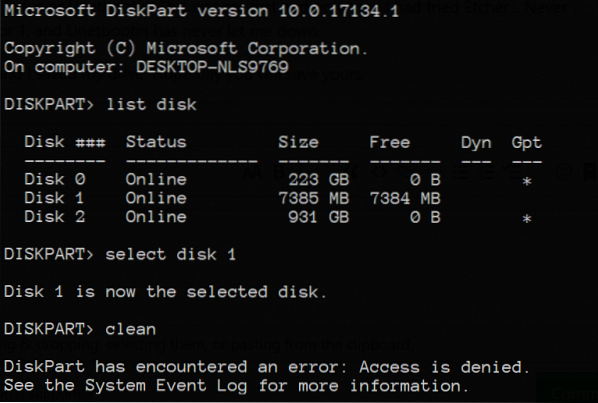
DiskPart har stött på ett fel: Åtkomst nekas
Detta fel orsakas på grund av ett antal faktorer. Det kan vara så att skrivskyddet är aktiverat för den enhet som operationen utförs på, eller så har kommandotolkterminalen inte behörighet på administratörsnivå.
Vi kommer att ta en titt på följande korrigeringar för att lösa problemet:
- Kör kommandotolken med behörigheter på administratörsnivå.
- Ta bort skrivskyddet från enheten
- Använd tredjepartsprogramvara för att utföra åtgärden.
1] Kör kommandotolken med behörigheter på administratörsnivå
Du kan också försöka köra CMD som administratör och kontrollera om du kan utföra DiskPart-operationen utan några fel.
2] Ta bort skrivskyddet från enheten
Det finns två metoder för att ta bort skrivskydd.
Den första använder DiskPart verktyg. För det, kör följande kommandon i en upphöjd kommandotolk
diskpart
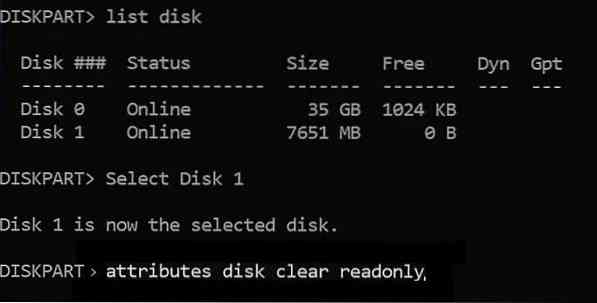
Detta kommer att starta Diskpart-verktyget. Skriv sedan-
listdisk
Dessa kommandon hjälper dig att antingen lista alla diskar som ansluter eller alla partitioner på de bildade diskarna.
Härifrån måste du välja ett kommando beroende på lista kommandot du angav.
Skriv in-
välj disknummer
Tryck på Enter. Detta väljer den disk eller partition du vill välja.
Skriv sedan in-
attribut disk klart läsbart
Tryck på Enter. Detta inaktiverar skrivskyddet för den valda disken.
Den andra metoden för det genom att använda Registerredigerare. För det, skriv regedit i Windows-sökrutan och tryck på Enter för att öppna Registerredigeraren.
Leta reda på registernyckeln:
Dator \ HKEY_LOCAL_MACHINE \ SYSTEM \ CurrentControlSet \ Control \ StorageDevicePolicies
Välj och dubbelklicka på DWORD som heter Skrivskydda och ställ in dess Värdedata som 0.
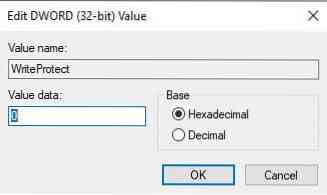
Starta om din dator och kontrollera om det har löst dina problem.
När du uppdaterar, var runt datorn för att interagera med uppmaningarna för att slutföra uppdateringen.
3] Använd programvara från tredje part
Du kan använda valfri programvara för partitionshanterare från tredje part som EaseUS för att hantera dina partitioner och manipulera deras egenskaper.
Med vänliga hälsningar!

 Phenquestions
Phenquestions


